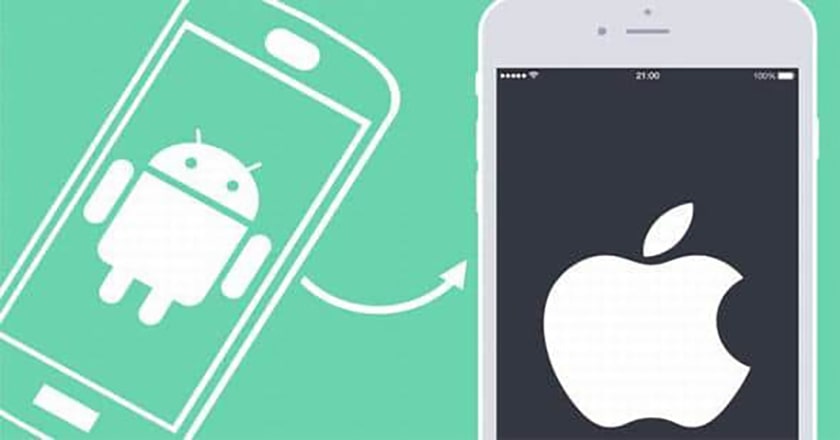Bạn đang sử dụng một chiếc máy Samsung và bạn cũng vừa mới tậu về một chiếc máy iPhone. Điều bạn muốn làm hiện tại là chuyển tất cả dữ liệu trong chiếc Samsung sang iPhone trong đó có mục danh bạ. Vậy làm cách nào để chuyển danh bạ từ Samsung sang iPhone, đừng bỏ qua bài viết thủ thuật điện thoại sau đây nhé!
Khi nào cần chuyển danh bạ từ Android sang iOS
Samsung hay Android đều sử dụng hệ điều hành chung nên việc chuyển dữ liệu từ Android sang iOS là tương tự. Bạn vừa sắm cho mình một chiếc máy iOS, thế nên việc cần làm hiện tại là chuyển tất cả các dữ liệu quan trọng sang hệ điều hành mới. Trong đó, có các số nằm bên trong danh bạ. Điều gì khiến cho bạn phải chuyển danh bạ ngay lập tức.
- Danh bạ điện thoại là dữ liệu cực kỳ quan trọng. Vì nó là nền tảng để bạn thực hiện việc gọi điện đến với người khác
- Nhập từng số tốn rất nhiều thời gian và công đoạn. Đặc biệt, nếu bạn có đến hơn 1 ngàn số điện thoại thì việc nhập riêng lẻ là công đoạn khổ sở
- Đừng để việc chậm trễ việc chuyển danh bạ ảnh hưởng đến công việc hay những thông tin quan trọng liên quan đến bạn bè hay gia đình.
>> Xem thêm: Cách chuyển danh bạ từ iPhone sang iPhone cực nhanh và đơn giản
Cách chuyển danh bạ từ Samsung sang iPhone nhanh
Sử dụng ứng dụng bên thứ ba
Điều kiện để chuyển danh bạ từ Android sang iPhone đó là cùng chung sử dụng một ứng dụng. Hiện trên CH Play và App Store không thiếu các ứng dụng có chức năng đó. Nhưng để nhanh hơn, chúng tôi sẽ hướng dẫn cho bạn một ứng dụng vô cùng hữu ích đó là Move to iOS Android.
Đây là ứng dụng trực quan, bạn sẽ biết cách phải làm gì khi truy cập vào trong ứng dụng đó. Ngoài tính năng chuyển ứng dụng, tất cả dữ liệu khác như: hình ảnh, video,… đều có thể di chuyển một cách dễ dàng.
Dùng tài khoản Google
Nếu bạn đã sử dụng tài khoản Google từ lâu và sử dụng nhập liệu tất cả số điện thoại vào trong Google thì xin chúc mừng bạn hoàn toàn có thể chuyển đổi dữ liệu danh bạ một cách nhanh chóng và dễ dàng. Để đảm bảo cho quá trình sao lưu và nhập dữ liệu, bạn truy cập Cài đặt và chọn Tài khoản và Đồng bộ hóa. Nếu bạn còn đang mơ hồ về cách làm hãy thực hiện theo các bước sau đây:
Cài đặt > Tài khoản và đồng bộ hoặc Tài khoản và sao lưu > Tài khoản > Chọn tài khoản Google > Chọn vào Đồng bộ tài khoản > Chọn tiếp vào mục Danh bạ > Chọn ngay vào Đồng bộ ngay.
Sang chiếc máy iPhone, bạn chỉ việc nhập tài khoản Google đó vào và chọn vào Đồng bộ hóa, đặc biệt chọn vào nơi có chữ Danh bạ, việc đồng bộ hóa sẽ diễn ra trong tích tắc. Cách thực hiện cụ thể như sau:
Cài đặt > Email > Tài khoản > Thêm tài khoản > Chọn vào Google. Tiếp đến thì bạn đăng nhập vào mục tài khoản Google (Gmail) mà bạn đã thực hiện sao lưu ở bước đầu tiên. Tiếp tục chọn vào phần Allow > Chọn đến Danh bạ > Thực hiện quá trình Lưu trên iPhone của tôi.
Tham khảo thêm:
- Cách reset điện thoại Samsung nhanh chóng và đơn giản
- Cách xóa tài khoản Samsung Account khi quên mật khẩu
Thay SIM để chuyển danh bạ
Nếu tất cả dữ liệu danh bạ đều được bạn lưu vào SIM thì việc chuyển danh bạ là vô cùng dễ dàng. Đầu tiên, bạn lưu tất cả số điện thoại trên chiếc máy Samsung kia rồi đưa vào SIM. Sau đó, bạn thực hiện lắp chiếc SIM vào iPhone. Ngay ở phần Cài đặt và bạn chọn vào Danh bạ, rồi nhấn chọn vào Nhập Danh bạ SIM. Đợi trong giây lát để quá trình diễn ra, nhanh hay chậm tùy thuộc vào lượng số điện thoại đang có trên danh bạ.
Bằng việc sử dụng một trong các cách trên, bạn đã có thể chuyển danh bạ từ Android sang iPhone chạy iOS cũng như từ Samsung sang iPhone chỉ trong một nốt nhạc. Nếu bạn thấy cách nào hữu ích và tiện cho công đoạn sử dụng thì hãy dùng cách đó. Khi thành công hãy để lại chúng tôi một bình luận nằm ở bên dưới nhé.